
Danas ćemo uvesti značajke sigurnosne kopije poslužitelja web mjesta za sustav System Center Configuration Manager 2012. Posjedovanje sigurnosne kopije SCCM-a omogućit će vam da se u bilo kojem trenutku vratite na izvodljivu konfiguraciju sustava ili vratite SCCM uslugu na drugi poslužitelj ako glavni ne uspije..
primjedba. Podaci u ovom članku odnose se samo na primarni poslužitelj web mjesta SCCM. Nije moguće stvoriti sigurnosnu kopiju sekundarnog web mjesta pomoću SCCM - ova funkcionalnost nije podržana.Prije postavljanja sigurnosne kopije u SCCM 2012 R2, provjerite:
- Usluga SMS Writer radi na SCCM poslužitelju
- Usluga SMS Writer započela je pod računom lokalnog sustava
- Račun NTFS Local System ima dozvole za pisanje u mapu u koju treba spremiti sigurnosnu kopiju.
- Ako se SQL poslužitelj s bazom podataka SCCM pokreće na zasebnom poslužitelju, također morate dati dopuštenja za pisanje NTFS računu pod kojim se izvodi SQL Server
Otvorite SCCM 2012 R2 konzolu, idite na odjeljak uprava, proširiti pregled, proširiti Konfiguracija web mjesta, odaberite odjeljak stranice. Na desnoj ploči odaberite poslužitelj vaše web stranice, a na gornjoj ploči kliknite gumb Održavanje web mjesta. 
U prozoru koji se otvori prikazan je popis različitih zadataka održavanja za SCCM web poslužitelj. Pronađite zadatak s imenom rezerva mjesto server - Ovo je standardni posao sigurnosne kopije SCCM poslužitelja. Prema zadanim postavkama ono je onemogućeno. Idemo do prozora postavki aktiviranja i zadataka klikom na RMB na zadatak i odabirom Uređivanje.
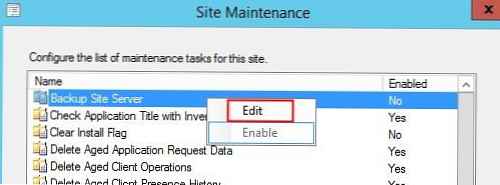
Da biste aktivirali zadatak, omogućite opciju omogućiti ovo zadatak. Pritiskom na tipku set staze Možete odrediti direktorij (lokalni ili mrežni u UNC formatu) u koji će se spremiti SCCM sigurnosne kopije. Ovdje možete odrediti raspored sigurnosnih kopija. Da bi sustav čuvao detaljan dnevnik poslova sigurnosnog kopiranja, omogućite opciju omogućiti upozorenja za rezerva zadatak neuspjeh. 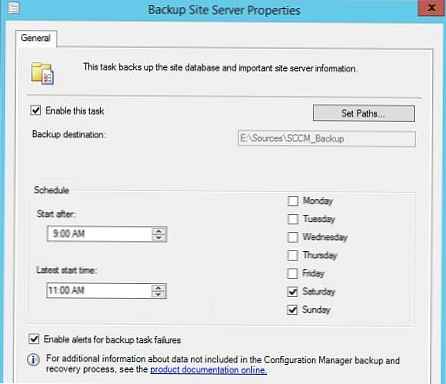
Dakle, postavili smo zadatak sigurnosnog kopiranja koji će se izvršiti automatski prema odabranom rasporedu.
Pokušajmo ručno pokrenuti zadatak sigurnosne kopije SCCM 2012 R2 (ovo će možda biti potrebno u situaciji kada trebate sigurnosno kopirati poslužitelj odmah).
Za pokretanje sigurnosne skripte odgovorna je posebna služba. SMS_SITE_BACKUP (pokreće izvršnu datoteku C: \ programske datoteke \ Microsoft Configuration Manager \ bin \ x64 \ smsbkup.exe), Da biste odmah pokrenuli zadatak sigurnosnog kopiranja, samo pokrenite ovu uslugu pomoću konzole service.msc.
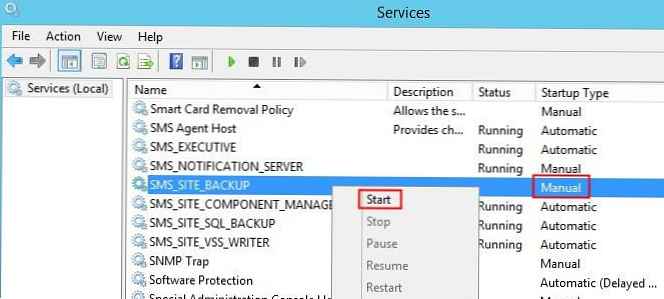
Detaljan zapisnik o sigurnosnim kopijama može se naći u dnevniku Smsbkup.log (prema zadanom nalazi se u direktoriju C: \ Programske datoteke \ Microsoft Configuration Manager \ Dnevnici).
Snimak zaslona dnevnika prikazuje događaje pokretanja sigurnosne kopije (započeta usluga SMS_SITE_BACKUP) i njezin uspješan završetak. Nakon što se stvori sigurnosna kopija, usluga SMS_SITE_BACKUP automatski se zaustavlja. 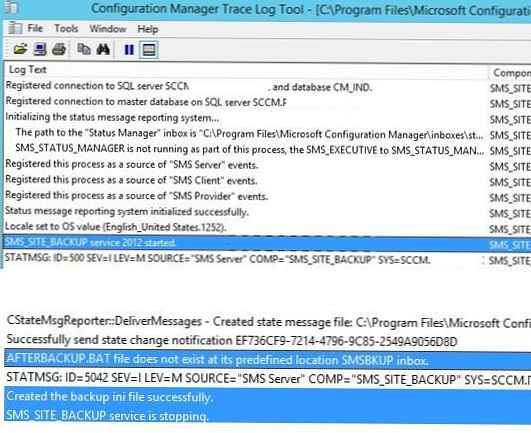
Ako otvorimo sigurnosnu kopiju, vidjet ćemo dvije mape u njoj:
- SiteDBServer - Ovaj direktorij sadrži SQL bazu podataka SCCM poslužitelja - CM_codesite.mdf i datoteku dnevnika transakcija CM_codesite_log.ldf
- SiteServer - sadrži nekoliko SCCM glavnih direktorija (Spremnici, Dnevnici, Podaci), glavna konfiguracijska datoteka za web mjesto Sitectrl.ct0, podružnice registra SMS i NAL)
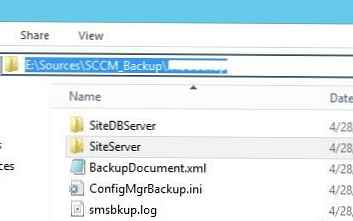
Ako nakon dovršetka rada ugrađenog postupka sigurnosne kopije SCCM morate izvršiti određene radnje, poput arhiviranja, premještanja sigurnosne kopije itd., Morate dodati odgovarajuće upute u batch datoteku AfterBackup.šišmiš.
Datoteka AfterBackup.bat sa skriptu za izradu sigurnosne kopije mora biti kreirana u direktoriju SMS \ inboxes \ smsbkup.box. U njemu možete kombinirati poziv skripti cmd, vbs i powershell treće strane. Nakon što se pojavi datoteka AfterBackup.bat, ConfigMgr će odmah po završetku sigurnosne kopije prenijeti daljnju kontrolu na ovu skriptu.
vijeće. Svaki put kada pokrenete sigurnosne kopije SCCM, datoteke s prethodnom sigurnosnom kopijom prepisuju se. Stoga, ako vam je potrebno imati sigurnosnu kopiju SCCM-a za različite datume, morate se pobrinuti za automatsko kopiranje / arhiviranje (na primjer, korištenje skripte AfterBackup.bat) direktorija sigurnosnih kopija.










